按住ctrl点击刚才的人像和椭圆图层,获得选区,然后新建图层,用画笔选取颜色后围着圆圈涂抹一下,涂抹的时候可以让头发也沾到一些:
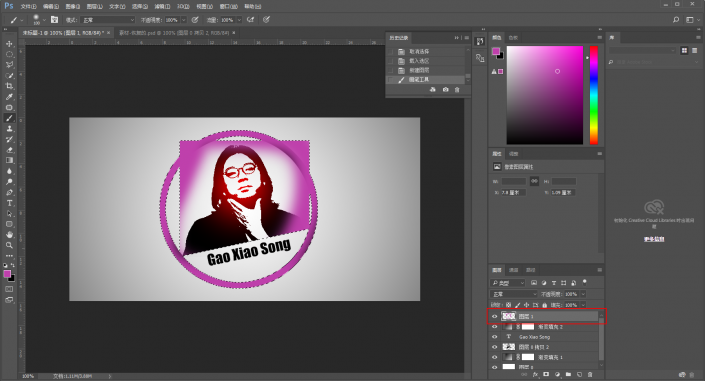
然后混合模式改为变亮:
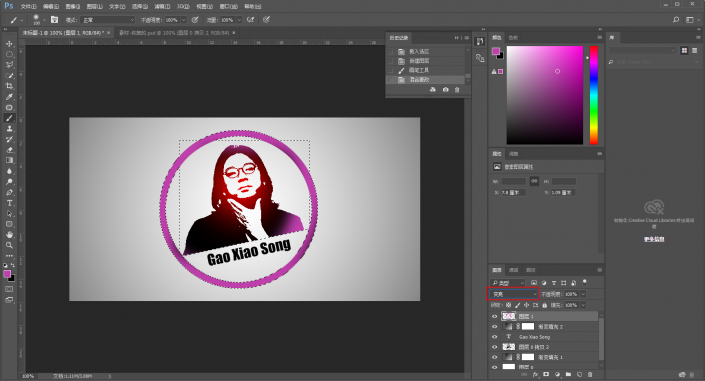
再选一个同色系深一点的颜色,按住ctrl点击刚才的涂抹图层获得选区,新建图层再画一次,这样就会有渐变的效果:
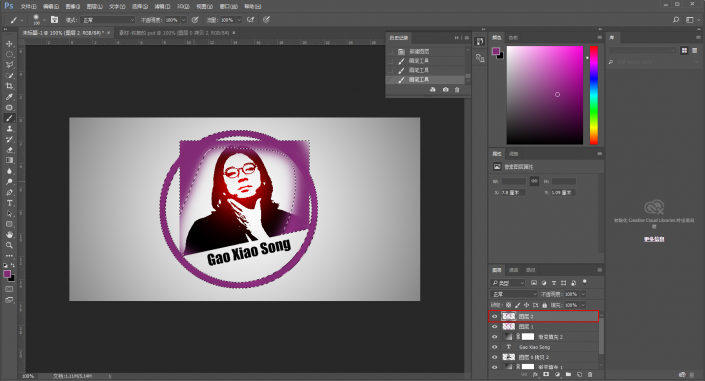
完了之后,同样混合模式改成变亮:
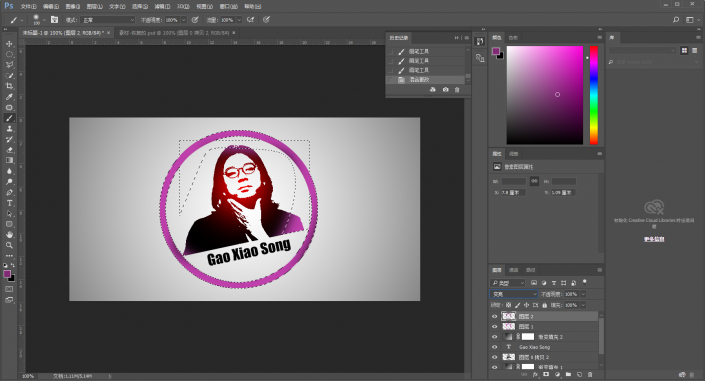
再新建一层,用纯白色在适当的位置点上高光,同时调整不透明度,使其更加自然:
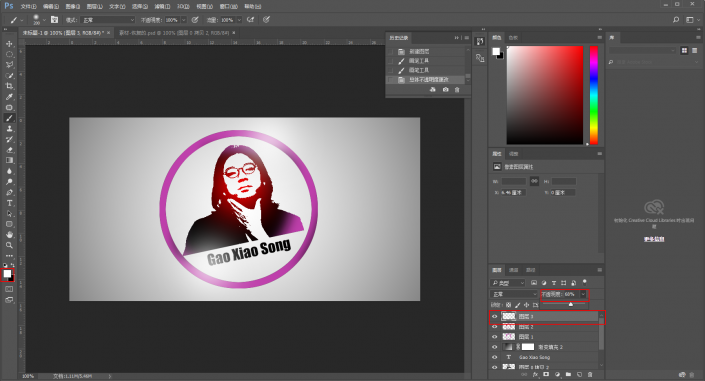
最后再新建一层,选个深蓝色,在名字以及圆圈深色处点一下:
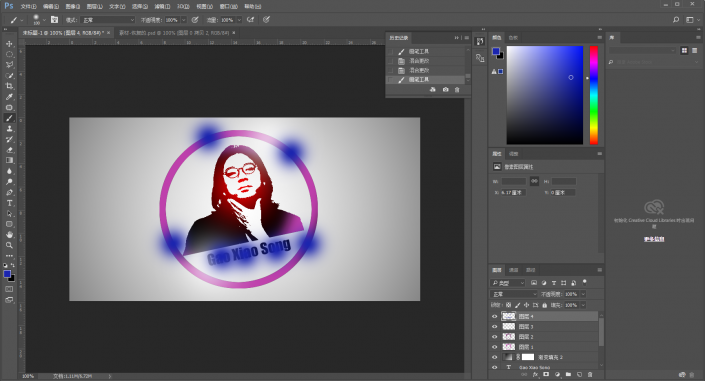
然后混合模式改为变亮就搞定啦:
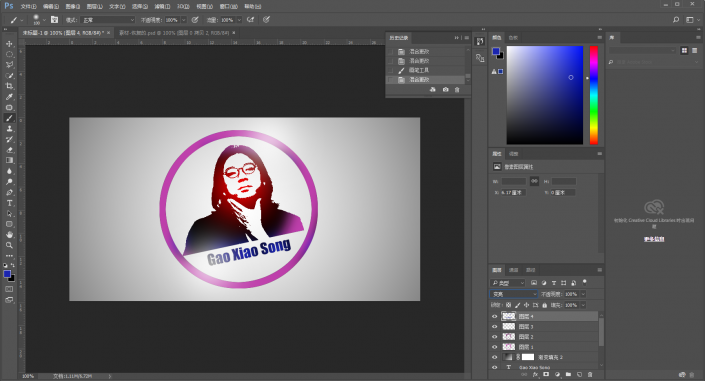
最后加点文字盖个章吧:


本文由“野鹿志”发布
欢迎分享,转载请注明出处
整个教程学的如何了,还是那句话,同学们要有创新,多加练习才能做出好作品。







